使用笔记本电脑的朋友们应该都知道,笔记本电脑使用时间长了之后,会积累大量的垃圾,此时就会影响电脑的运行速度,那么最直接的办法就是重装系统,处理起来简单,直接,不需到处找垃圾删除,效果还不好。那么笔记本电脑系统下载去哪里呢?笔记本电脑系统下载与安装教程有吗?就成了需要解决的问题。
小编在此介绍极其简单的笔记本电脑系统下载与安装教程。
首先是笔记本电脑系统下载地址,小编提供使用最广泛的win10系统下,其他版本的系统可以站本站查找即可。
其次是极其简单的笔记本电脑系统下载与安装教程,还是以win10为例,该方法借助重装工具使用,极易上手。
1、去到小白官网(www.xiaobaixitong.com)下载小白三步装机版软件并打开,默认会推荐我们安装 Windows 10,点击立即重装。提醒,重装建议退出安全软件。
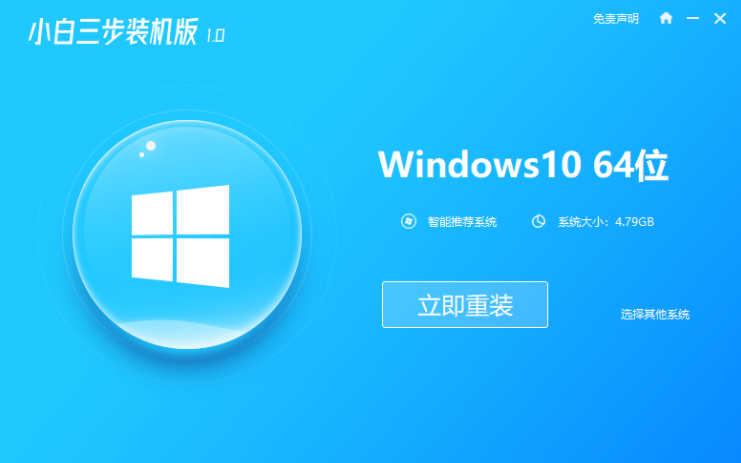
2、等待小白下载win10系统,下载完成后进入安装前部署。
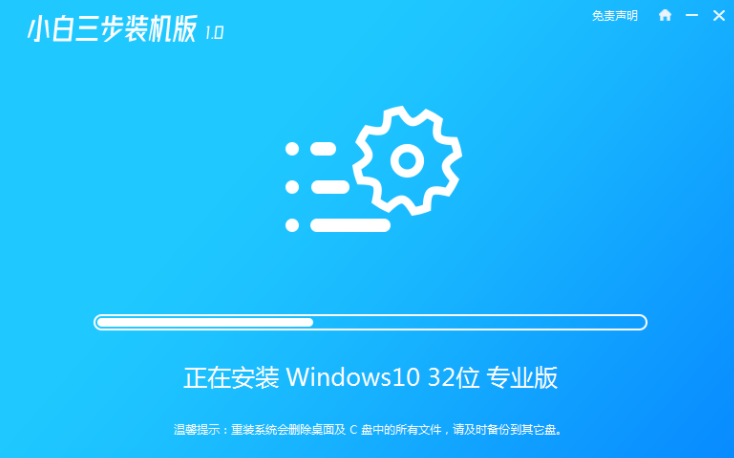
3、部署完成后,选择立即重启。重启后选择 XiaoBai PE-MSDN Online Install Mode,然后按回车进入 Windows PE 系统。
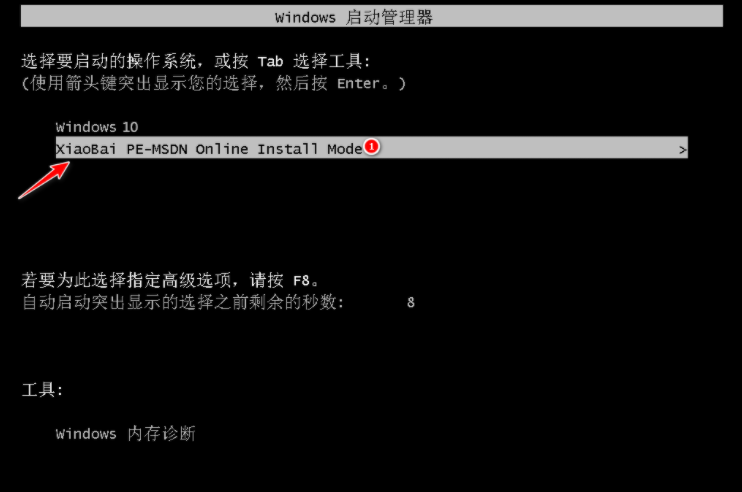
4、在 PE 系统中,小白自动进入重装程序,重装完后直接重启电脑。
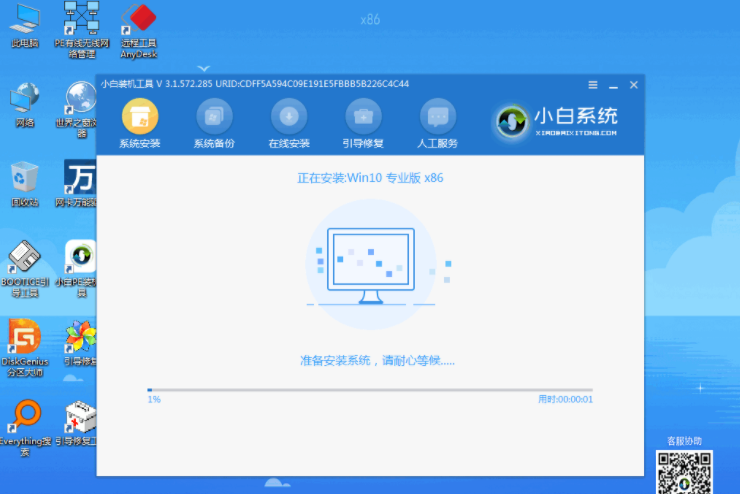
5、选择 Windows 10 系统,然后点击下一步,即可进入全新win10操作界面。

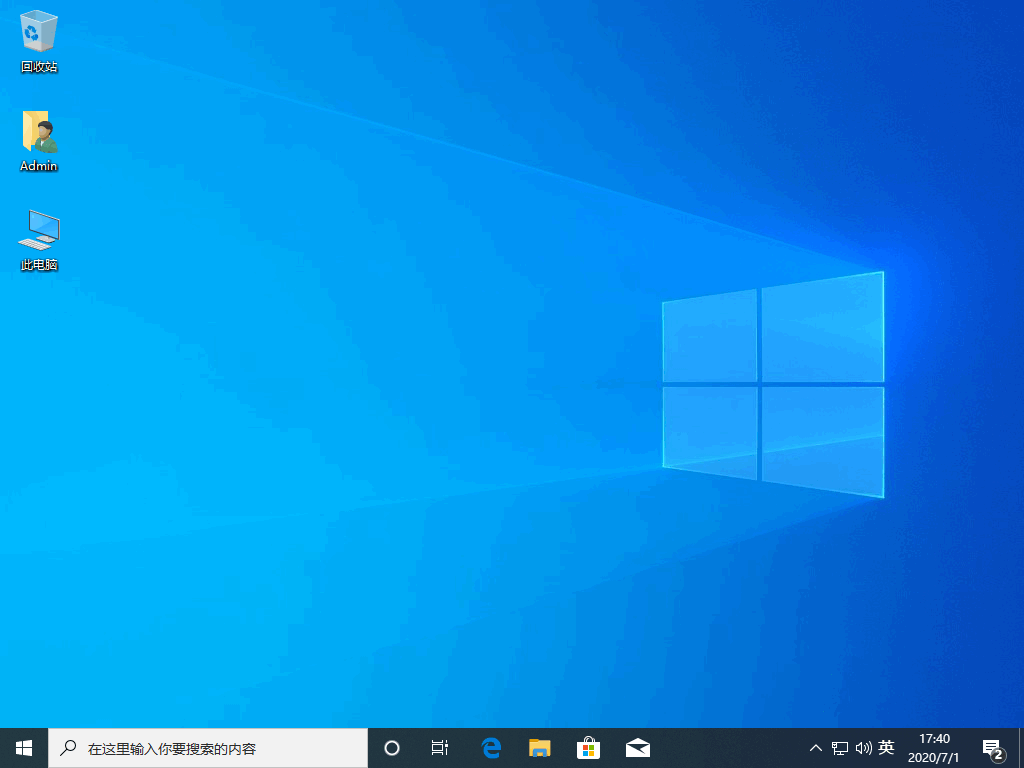
以上就是小编带来的极其简单的笔记本电脑系统下载与安装教程全部内容,希望可以提供帮助。
Copyright ©2018-2023 www.958358.com 粤ICP备19111771号-7